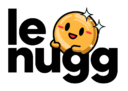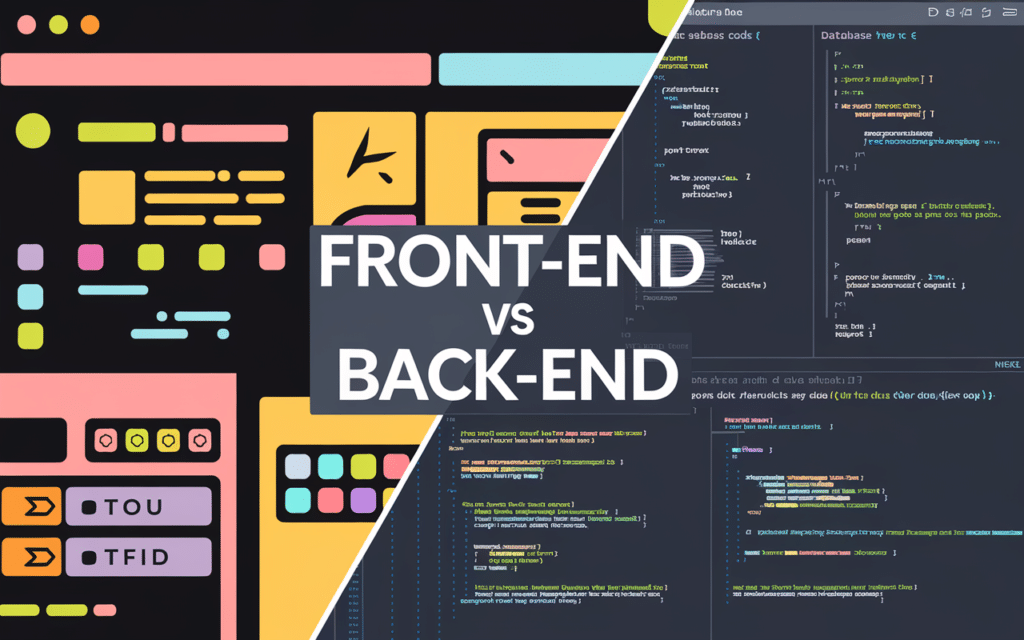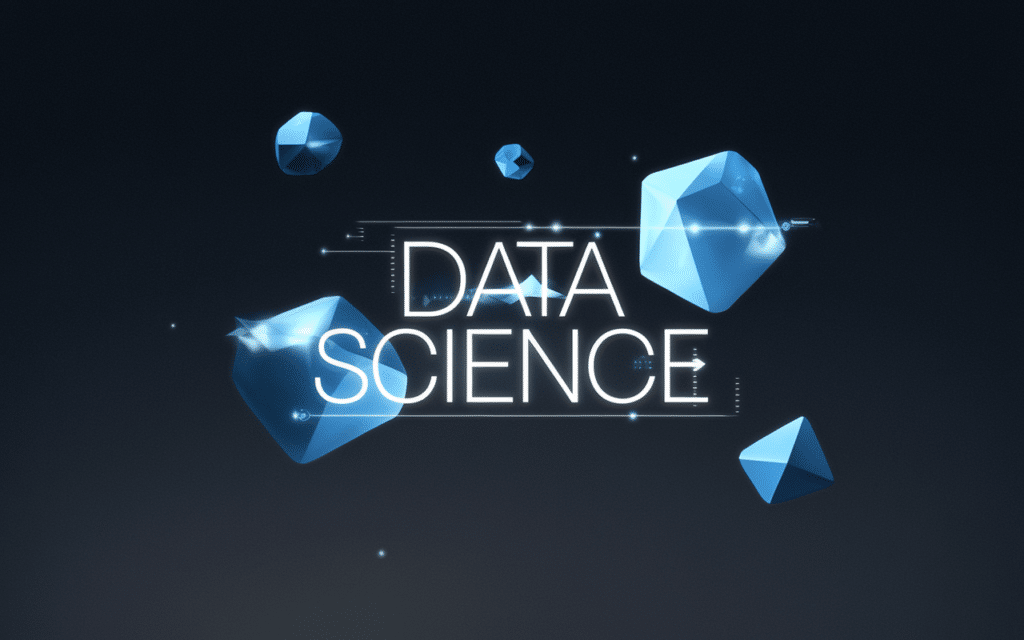- ⏱️ Découvrez comment la sélection multiple de fichiers booste votre productivité numérique.
- 💻 Windows ou Mac, devenez un expert avec nos astuces clavier et souris.
- 🖱️ Dites adieu aux clics fastidieux et révolutionnez votre gestion de fichiers.
- 🔍 Filtrez, sélectionnez, organisez : optimisez votre temps en un rien de temps !
- 🚀 Prêt à explorer des méthodes avancées pour des sélections précises et rapides ?
Découvrez comment optimiser votre productivité numérique en maîtrisant une compétence essentielle : la sélection multiple de fichiers. Que vous soyez un professionnel jonglant avec des centaines de documents ou un utilisateur cherchant à mieux organiser ses photos, cette astuce vous fera gagner un temps précieux. Windows ou Mac, peu importe votre système d’exploitation, nous avons les solutions qu’il vous faut.
Avez-vous déjà passé de longues minutes à sélectionner vos fichiers un par un ? Fini ce calvaire ! Dans cet article, nous vous dévoilons toutes les techniques pour sélectionner rapidement plusieurs fichiers sur Windows et Mac. Des raccourcis clavier aux astuces de la souris, en passant par des méthodes avancées, vous allez devenir un véritable expert de la manipulation de fichiers.
Pourquoi savoir sélectionner plusieurs fichiers est essentiel
Vous vous êtes déjà arraché les cheveux en essayant de déplacer une centaine de photos une par une ? Fini la galère ! La sélection multiple de fichiers est un véritable game-changer pour votre productivité au quotidien. Que vous soyez sur Windows ou Mac, maîtriser cette compétence vous fera gagner un temps précieux.
Imaginez pouvoir organiser vos dossiers en quelques clics, au lieu de passer des heures à manipuler chaque fichier individuellement. C’est non seulement plus efficace, mais cela réduit aussi le risque d’erreurs. Alors, prêt à devenir un pro de la gestion de fichiers ?
Les différentes méthodes pour sélectionner plusieurs fichiers sur Windows

Windows offre plusieurs techniques simples mais puissantes pour sélectionner vos fichiers. Voyons comment Microsoft a pensé l’ergonomie de son explorateur de fichiers pour faciliter votre vie numérique.
Utiliser la touche Ctrl
La touche Ctrl est votre meilleure alliée pour une sélection précise. Maintenez Ctrl enfoncée et cliquez sur chaque fichier que vous souhaitez sélectionner. C’est aussi simple que ça ! Cette méthode est idéale quand vos fichiers ne sont pas côte à côte.
Vous pouvez aussi désélectionner un fichier en cliquant dessus à nouveau avec Ctrl.
Utiliser la touche Shift
Pour une sélection en bloc, rien ne bat la touche Shift. Cliquez sur le premier fichier, maintenez Shift, puis cliquez sur le dernier. Tous les fichiers entre les deux seront sélectionnés. C’est parfait pour choisir une série de fichiers consécutifs.
Saviez-vous que cette technique fonctionne aussi avec les touches fléchées du clavier ?
Avec la souris pour une sélection multiple
Votre souris n’est pas en reste dans cette danse des fichiers. Cliquez et faites glisser pour dessiner un rectangle autour des fichiers à sélectionner. C’est intuitif et rapide, surtout quand vos fichiers sont regroupés.
Combinez cette méthode avec Ctrl pour ajouter ou retirer des fichiers à votre sélection existante.
Les différentes méthodes pour sélectionner plusieurs fichiers sur Mac

Passons maintenant à l’univers Apple. macOS a sa propre logique, mais vous verrez, c’est tout aussi efficace que Windows.
Utiliser la touche Commande (Cmd)
Sur Mac, la touche Commande (Cmd) joue le rôle de Ctrl. Maintenez Cmd et cliquez sur les fichiers de votre choix. C’est la méthode parfaite pour une sélection à la carte, précise et sans contrainte de proximité.
Cette technique fonctionne aussi dans la plupart des applications macOS, pas seulement dans le Finder.
Utiliser la touche Shift
Comme sur Windows, Shift est votre allié pour les sélections en bloc. Cliquez sur le premier fichier, maintenez Shift, puis cliquez sur le dernier. Tous les fichiers entre les deux seront inclus. C’est idéal pour sélectionner une grande quantité de fichiers consécutifs.
Avec la souris pour une sélection multiple
Le trackpad ou la souris de votre Mac sont également de précieux outils. Cliquez et faites glisser pour dessiner un rectangle de sélection autour de vos fichiers. C’est rapide, visuel et particulièrement utile quand vos fichiers sont regroupés.
Utilisez le mode de visualisation en icônes pour faciliter ce type de sélection.
Les astuces supplémentaires pour optimiser la sélection de fichiers
Maintenant que vous maîtrisez les bases, poussons l’optimisation encore plus loin. Ces astuces vont booster votre productivité, que vous soyez sur Windows ou Mac.
Combiner raccourcis clavier et souris
La véritable puissance réside dans la combinaison des méthodes. Par exemple, sélectionnez un groupe avec la souris, puis ajoutez des fichiers spécifiques avec Ctrl (Windows) ou Cmd (Mac). Cette flexibilité vous permet de gérer rapidement des sélections complexes.
Exercez-vous à alterner entre clavier et souris. Avec un peu de pratique, ça deviendra un réflexe !
Utiliser la recherche pour affiner les sélections
La barre de recherche est votre alliée secrète. Tapez un mot-clé ou une extension de fichier pour filtrer votre vue, puis utilisez les techniques de sélection multiple sur ce résultat affiné. C’est particulièrement utile dans les dossiers surchargés.
Astuce : Utilisez des wildcards (* ou ?) dans votre recherche pour des résultats encore plus précis.
Regrouper les fichiers par type ou critère avant la sélection
Avant de commencer votre sélection, organisez vos fichiers intelligemment. Triez-les par type, date ou taille. Cette préparation rendra votre sélection beaucoup plus rapide et précise.
Un bon tri initial peut vous faire gagner des minutes précieuses sur des tâches répétitives.
Les liens utiles
- Sélectionner plusieurs fichiers – Dropbox
- Comment sélectionner plusieurs fichiers – SOS GrannyGeek
- Comment sélectionner plusieurs fichiers sur Mac – Wondershare
- Sélectionner des éléments sur votre Mac – Apple Support
- Canva c’est quoi : comprendre l’outil incontournable du design en ligne - 19 novembre 2025
- Comment trouver la date de création d’un nom de domaine facilement - 9 novembre 2025
- Your Text Guru : guide expert pour booster la qualité et le référencement de vos contenus - 7 novembre 2025